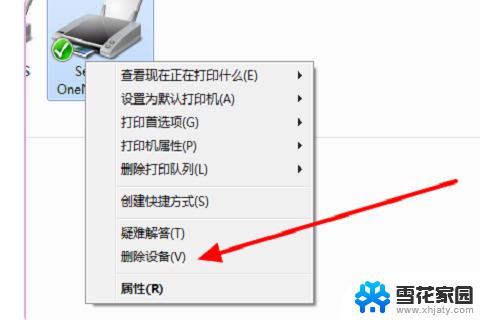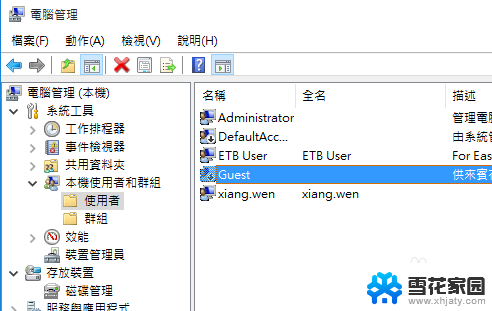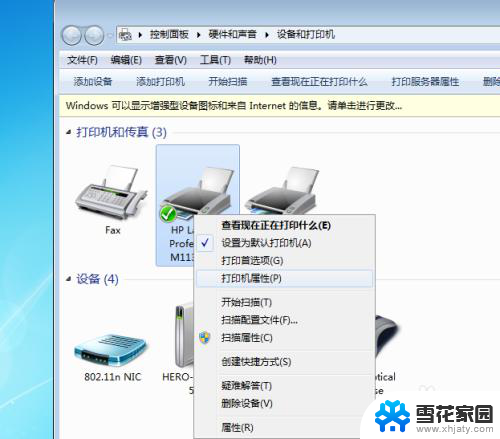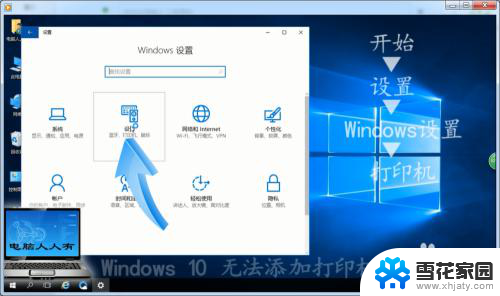打印出错怎么解决 电脑打印显示错误
更新时间:2024-07-15 15:02:52作者:yang
电脑打印在我们日常工作中扮演着非常重要的角色,然而有时候却会遇到一些问题,比如打印出错或显示错误,当我们遇到这种情况时,很多人可能会感到困惑和焦虑。但只要我们掌握了一些基本的解决方法,就能很快地解决这些问题,让我们的打印工作恢复正常。接下来我们就来看看电脑打印出错时应该怎么解决。
具体步骤:
1.打开电脑后找到左下角的运行按钮并点击,然后点击【控制面板】。
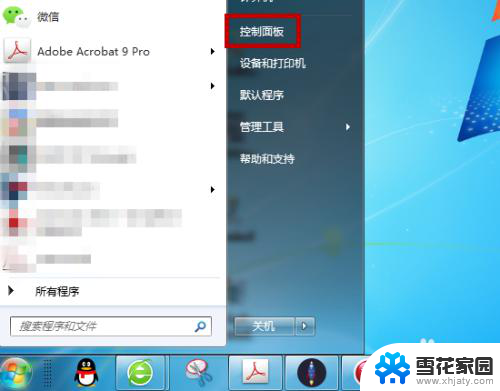
2.然后在控制面板里找到【系统和安全】功能并点击。
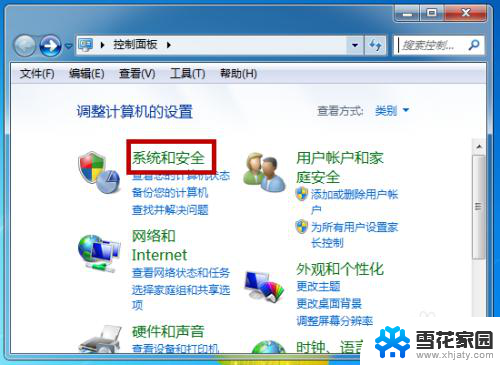
3.接下来点击【管理工具】——>【服务】。
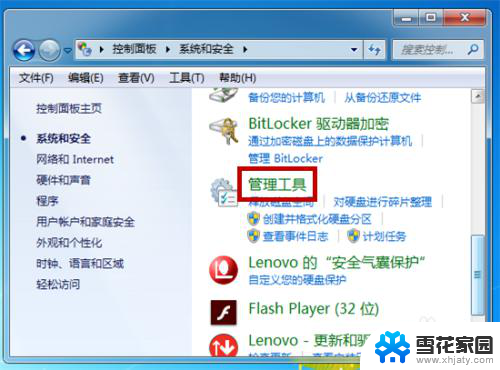
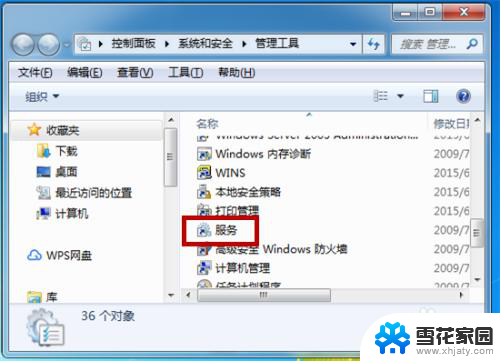
4.在服务中找到【Print Spooler】,双击这个打印机服务功能。
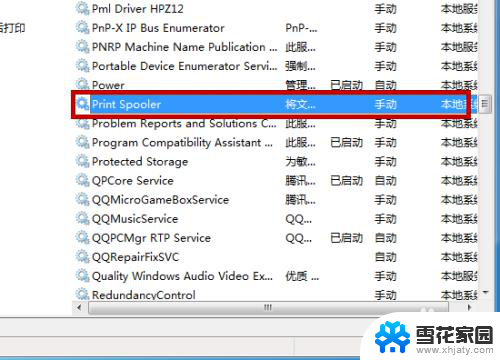
5.接着把打印机服务点击【停止】,这个方法必须先停止打印机服务。
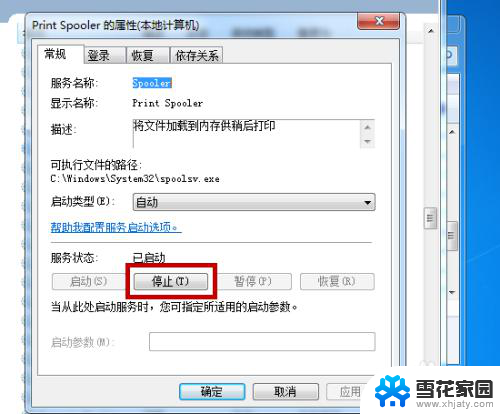
以上是解决打印错误的全部内容,如果您遇到这种情况,可以按照以上方法解决,希望对大家有所帮助。